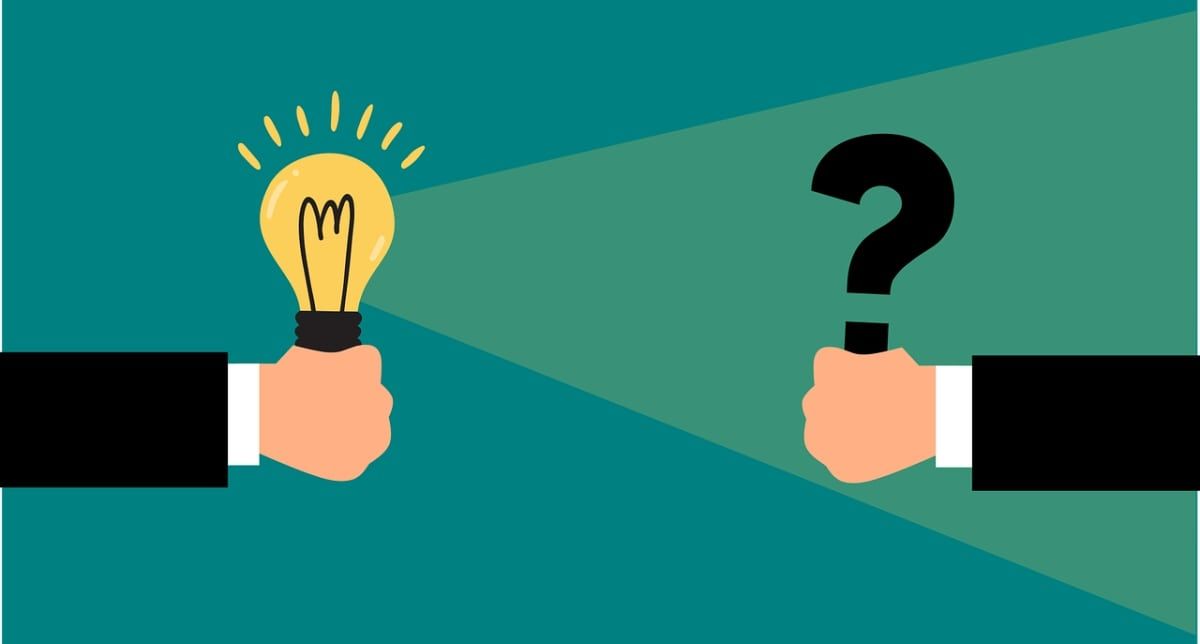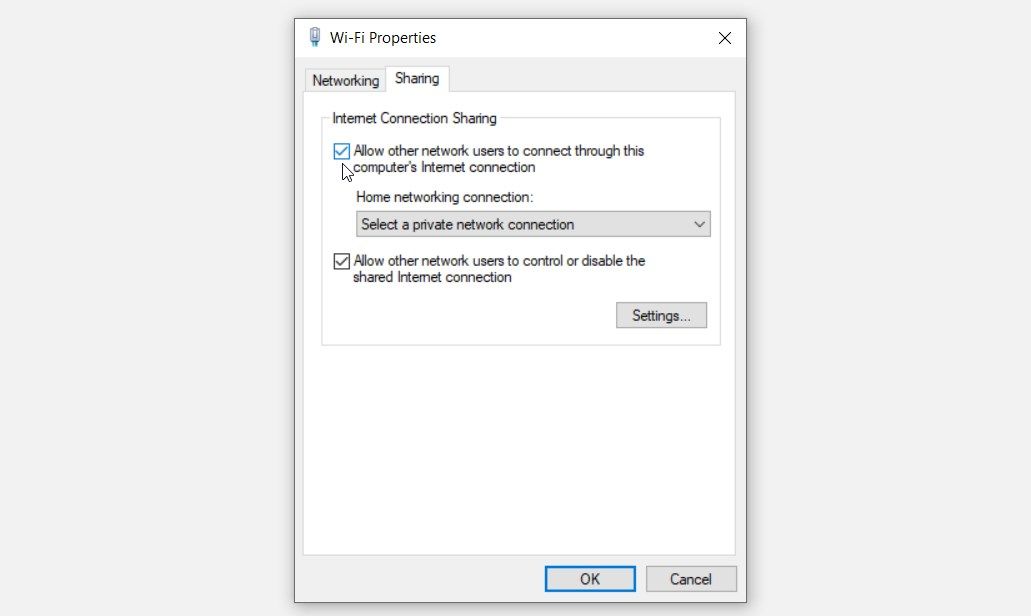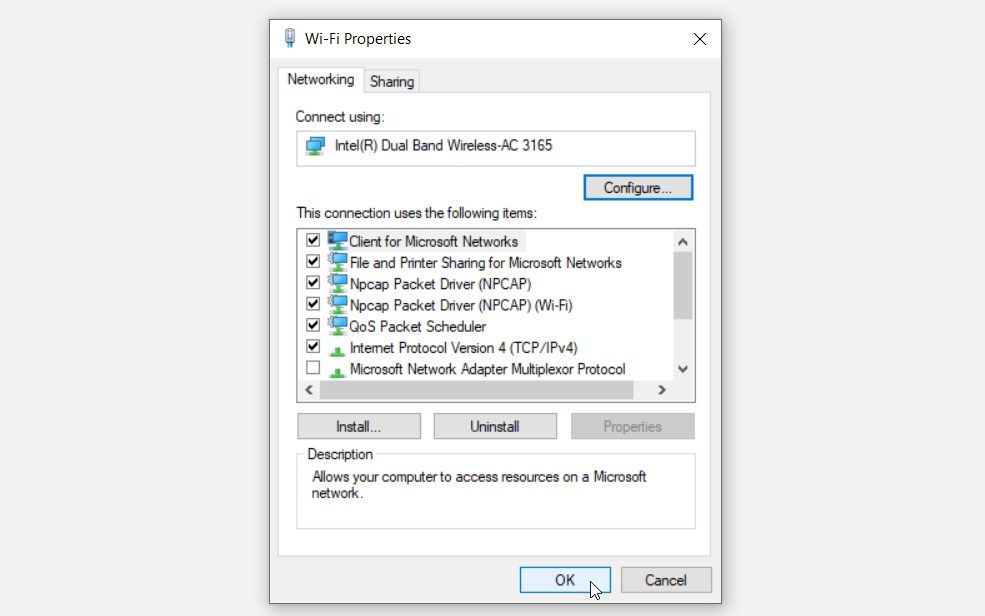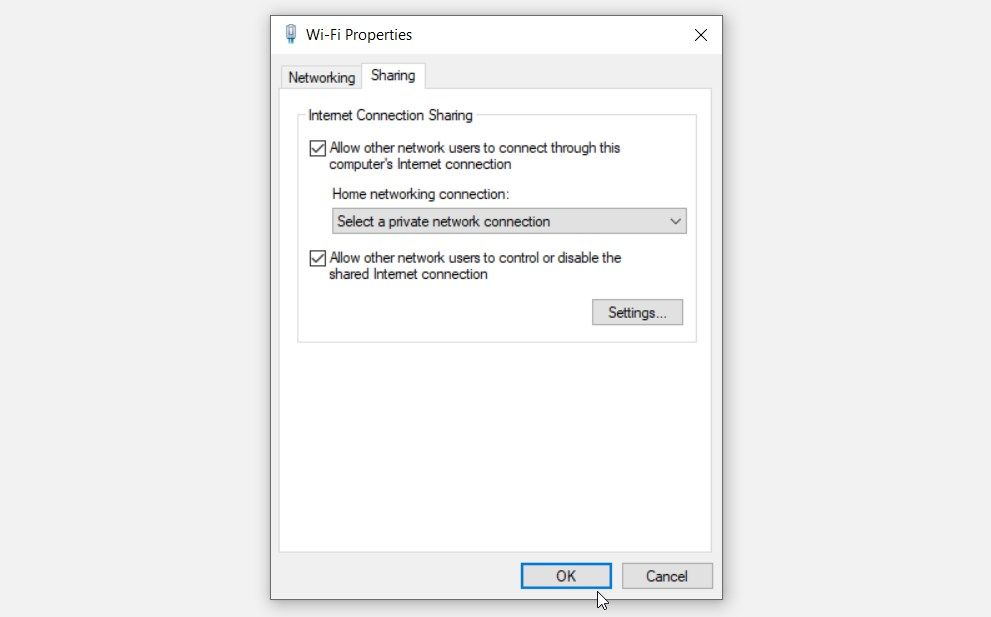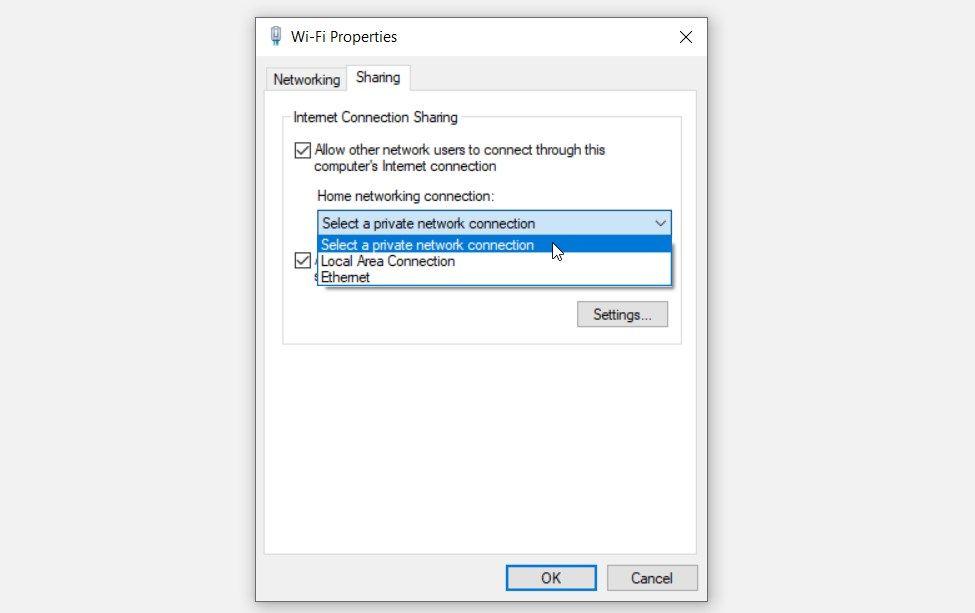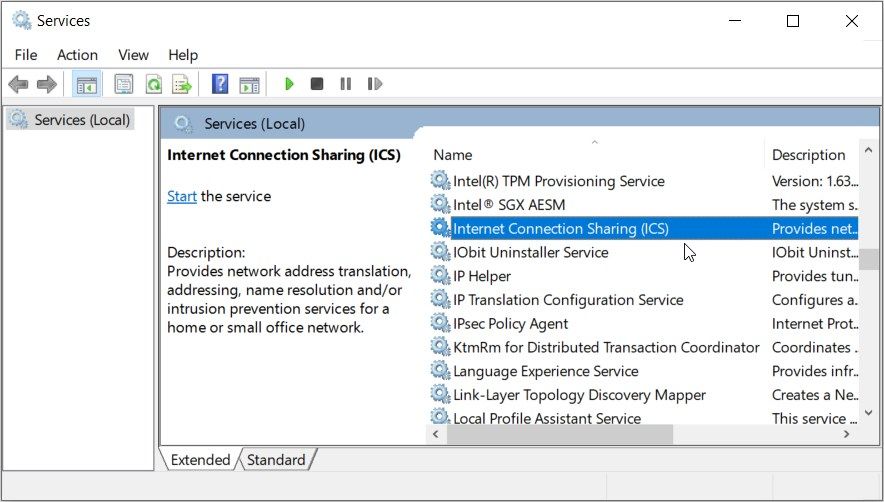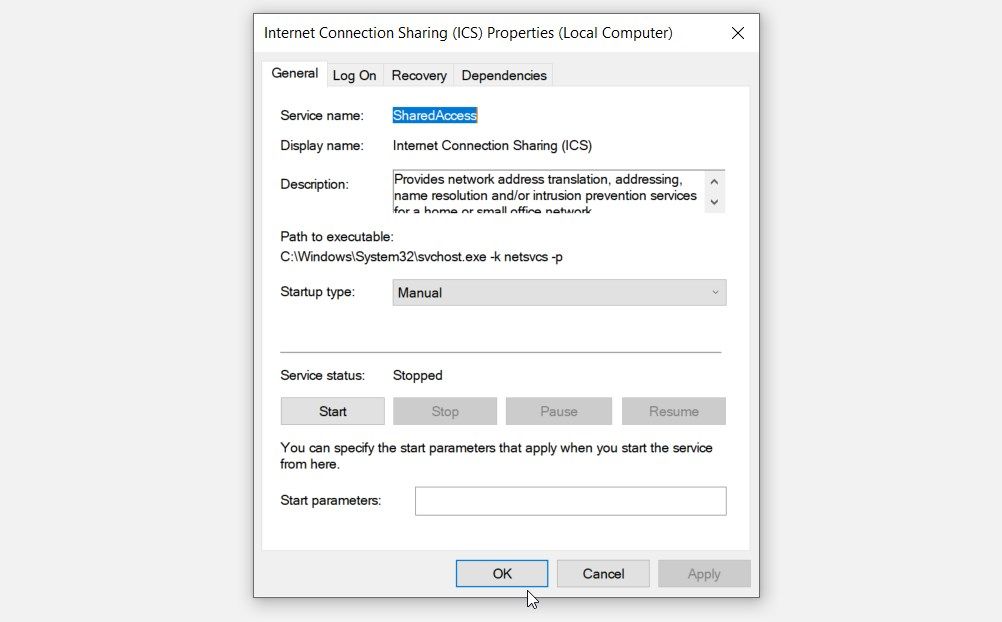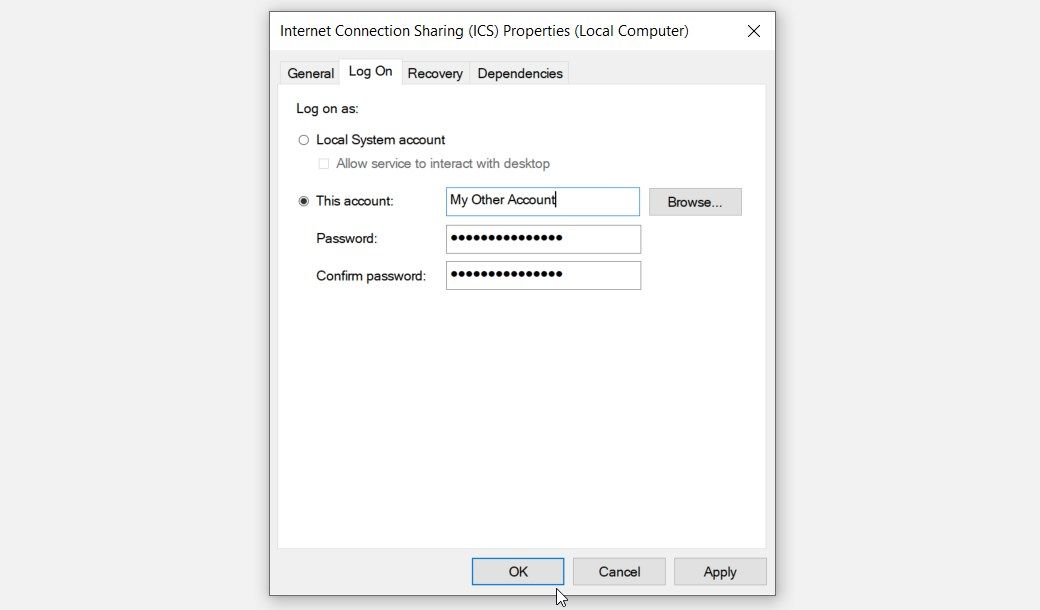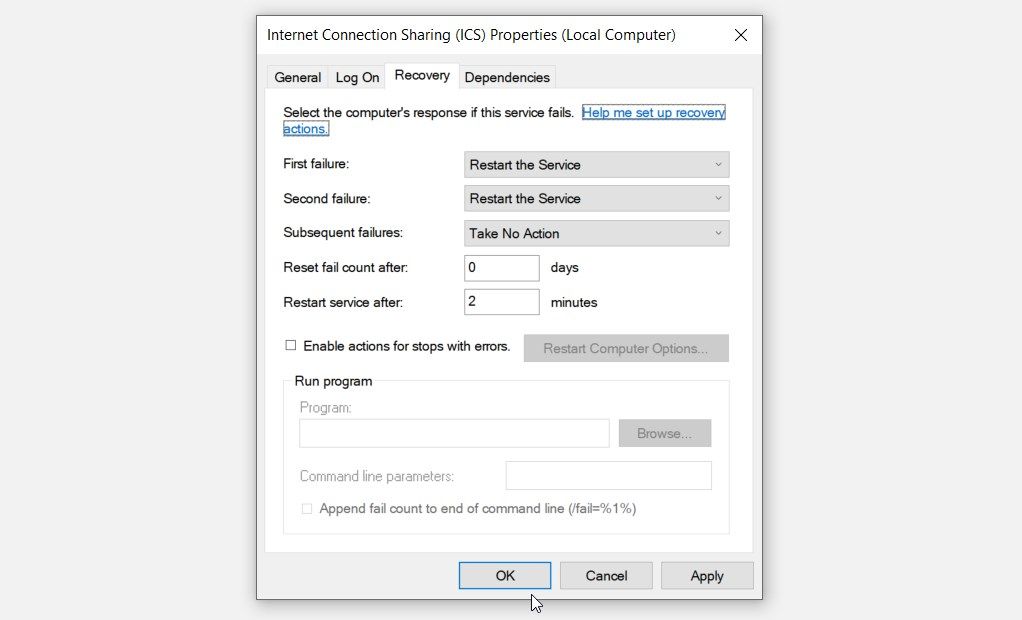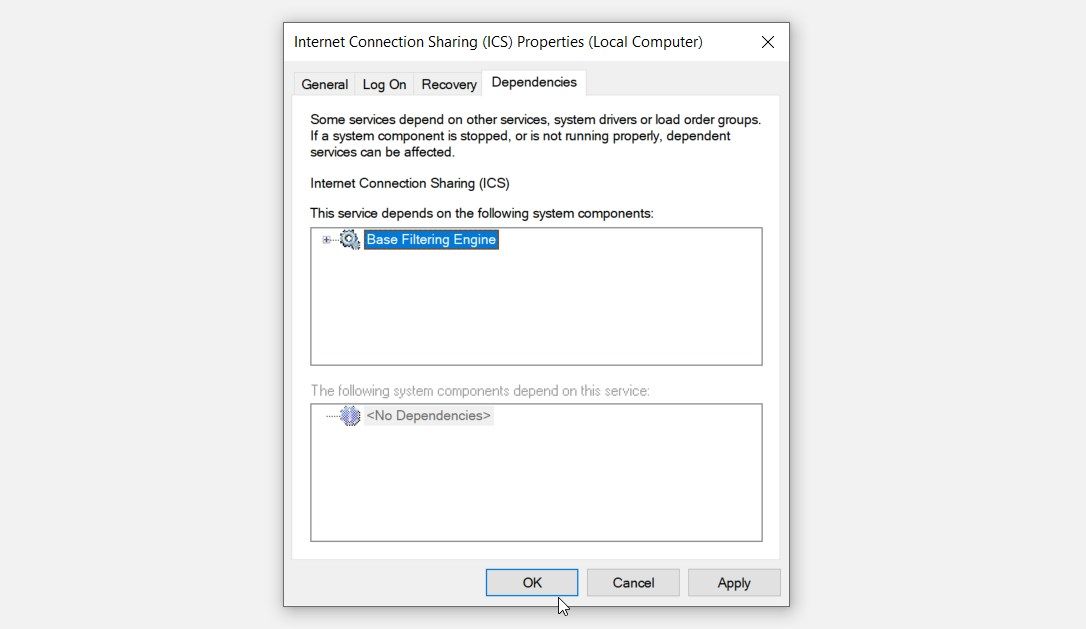Що таке інструмент спільного доступу до підключення до Інтернету Windows і як він працює?
Інструмент «Спільний доступ до підключення до Інтернету» (ICS) дає змогу спільно використовувати підключення до Інтернету з іншими пристроями в локальній мережі (LAN). Але як працює цей інструмент і як його активувати? Які його плюси і мінуси?
Ця стаття відповість на всі ці запитання. Крім того, ми покажемо вам, як налаштувати різні параметри інструменту ICS.
Інструмент ICS використовує один комп’ютер (хост) для підключення інших пристроїв до Інтернету. Щоб досягти цього, він використовує трансляцію мережевих адрес (технологія, яка дозволяє пристроям у локальній мережі спільно використовувати одну публічну IP-адресу).
Пристрій, який спільно використовує підключення до Інтернету за допомогою ICS, є шлюзом. Це означає, що інтернет-трафік, який надходить на інші пристрої, також має проходити через цей пристрій.
Отже, як увімкнути інструмент ICS на вашому пристрої Windows? Давай дізнаємось.
Ось кроки для ввімкнення інструменту ICS:
- Натисніть Win + X, щоб відкрити меню швидкого доступу.
- Виберіть «Мережеві підключення» з параметрів.
- Натисніть опцію Wi-Fi ліворуч.
- Натисніть «Змінити параметри адаптера» на правій бічній панелі.
- Клацніть правою кнопкою миші параметр Wi-Fi (або будь-який інший відповідний параметр) і виберіть Властивості.
- Перейдіть на вкладку Спільний доступ .
- Поставте прапорець «Дозволити іншим користувачам мережі підключатися через підключення до Інтернету цього комп’ютера» та натисніть «ОК ». Тепер інструмент ICS запущено та працює.
Щоб вимкнути інструмент, виконайте попередні кроки, а потім зніміть прапорець Дозволити іншим користувачам мережі підключатися через підключення до Інтернету цього комп’ютера. Нарешті натисніть OK і закрийте інструмент спільного доступу до підключення до Інтернету.
Тепер давайте розберемося, як підключити інший пристрій до головного ПК:
- Увімкніть інструмент ICS на іншому пристрої, застосувавши попередні методи.
- Клацніть правою кнопкою миші піктограму мережі на панелі завдань і виберіть Відкрити налаштування мережі й Інтернету. Крім того, введіть стан мережі в рядку пошуку меню «Пуск» і виберіть «Найкращий збіг».
- Натисніть опцію «Центр мереж і спільного доступу» в розділі «Додаткові параметри мережі».
- На наступному екрані виберіть параметр Налаштувати нове підключення або мережу .
- Потім клацніть Підключитися до бездротової мережі вручну, а потім натисніть кнопку Далі.
- Нарешті, введіть деталі головного пристрою на наступному екрані. Потім натисніть кнопку Далі та виконайте вказівки на екрані.
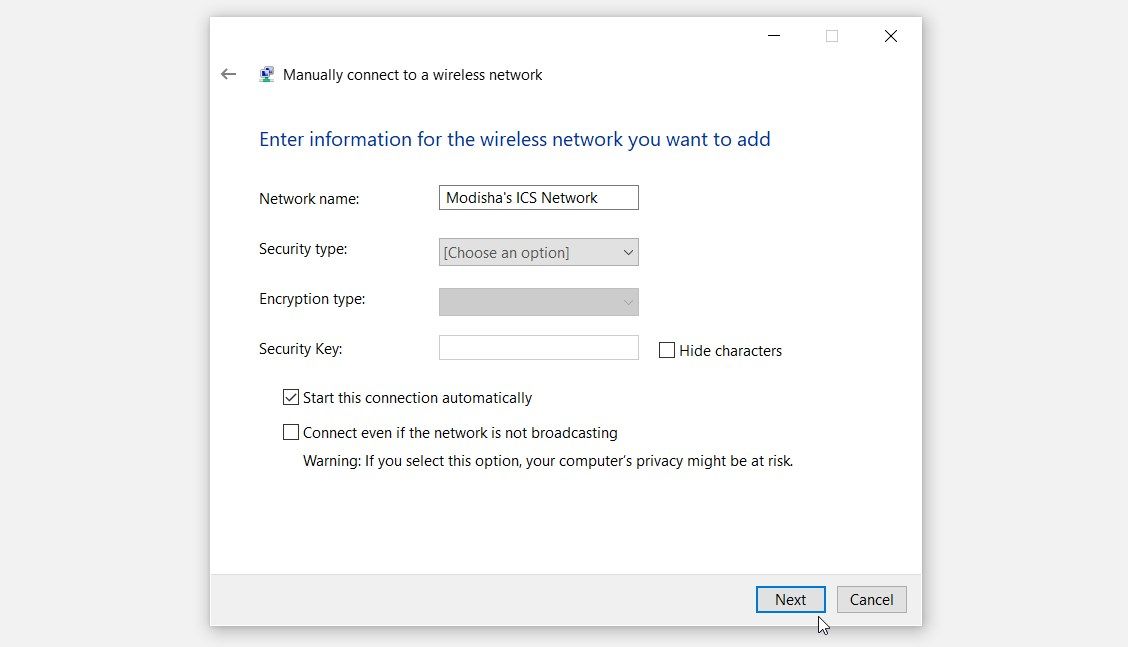
Можливо, вам знадобиться налаштувати кілька параметрів системи, щоб інструмент ICS працював належним чином. Отже, ми перевіримо, як налаштувати параметри «ICS tool» і «ICS Service».
Налаштування інструменту ICS
Давайте розглянемо, як можна налаштувати параметри інструменту ICS:
- Натисніть Win + X, щоб відкрити меню швидкого доступу.
- Виберіть «Мережеві підключення» з параметрів.
- Далі натисніть опцію Wi-Fi на лівій бічній панелі.
- Натисніть «Змінити параметри адаптера» на правій бічній панелі.
- Клацніть правою кнопкою миші параметр Wi-Fi (або будь-який інший параметр підключення до Інтернету, який ви використовуєте) і виберіть Властивості.
За замовчуванням ви маєте потрапити на вкладку «Мережа ».
Розділ «Мережа» — це місце, де можна налаштувати різні параметри мережі.
Щоб почати, натисніть кнопку Налаштувати, щоб налаштувати параметри мережевого адаптера. Потім дотримуйтеся вказівок на екрані та натисніть OK.
Далі прокрутіть униз до розділу «елементи» на вкладці «Мережа». Звідти встановіть відповідні прапорці, щоб увімкнути параметри в цьому розділі.
Тепер перейдемо до вкладки «Спільний доступ ». Тут ви можете налаштувати параметри спільного доступу до Інтернету.
Щоб налаштувати параметри на вкладці «Спільний доступ», виконайте такі дії:
- Поставте прапорець «Дозволити іншим користувачам мережі підключатися через підключення до Інтернету цього комп’ютера» на вкладці «Спільний доступ».
- Натисніть спадне меню Підключення до домашньої мережі та виберіть відповідний параметр.
Далі встановіть прапорець «Дозволити іншим користувачам мережі контролювати або вимикати спільне підключення до Інтернету».
Звідти ви можете налаштувати додаткові параметри, натиснувши кнопку «Параметри ». Коли закінчите, натисніть кнопку OK, щоб зберегти ці зміни.
Давайте тепер розглянемо, як можна налаштувати деякі параметри служби ICS.
Налаштування служби ICS
Ось кроки для налаштування параметрів служби ICS:
- Натисніть Win + R, щоб відкрити діалогове вікно «Виконати команду». Крім того, спробуйте інші способи доступу до діалогового вікна «Виконати команду».
- Введіть services.msc і натисніть OK, щоб відкрити вікно Services.
- Знайдіть і клацніть правою кнопкою миші службу спільного доступу до Інтернету.
- Виберіть Властивості з параметрів.
Перейдіть на вкладку Загальні . Звідти виберіть спадне меню Тип запуску та виберіть Автоматично. Нарешті натисніть кнопку Пуск, натисніть Застосувати, а потім натисніть OK.
Потім знову відкрийте вікно «Властивості» та перейдіть на вкладку «Вхід ». Звідти виберіть обліковий запис, який ви хочете використовувати під час запуску інструменту ICS. За замовчуванням має бути вибрано обліковий запис локальної системи.
Ось як ви можете додати інший обліковий запис на вкладці «Вхід»:
- Натисніть Цей обліковий запис із параметрів.
- Натисніть кнопку Огляд.
- Введіть дані облікового запису та натисніть OK.
- Нарешті натисніть «Застосувати », а потім натисніть «ОК» на вкладці «Вхід».
Тепер перейдемо до вкладки «Відновлення ». Тут ви можете вибрати реакцію вашого комп’ютера у разі збою інструменту ICS.
Щоб отримати доступ до цього розділу, відкрийте вікно властивостей ICS, як описано в попередніх кроках, а потім виберіть вкладку «Відновлення ».
Ось як можна налаштувати параметри на вкладці «Відновлення».
- Клацніть спадне меню Перша помилка та виберіть Перезапустити службу. Таким чином ваш ПК перезапустить інструмент ICS, якщо він зіткнеться з проблемами.
- Потім налаштуйте ті самі параметри для параметрів Друга помилка та Наступні помилки, що випадають.
- Натисніть «Застосувати», а потім натисніть «ОК», щоб зберегти ці зміни.
Нарешті, давайте перевіримо вкладку «Залежності ». Цей розділ містить служби, від яких залежить інструмент ICS.
Щоб отримати доступ до цього розділу, відкрийте вікно «Властивості ICS» і виберіть «Залежності».
Переглядаючи параметри на вкладці «Залежності», стає зрозуміло, що інструмент ICS залежить лише від служби Base Filtering Engine.
Наразі ми не будемо налаштовувати параметри для служби Base Filtering Engine. Але якщо інструмент ICS зіткнеться з проблемами, ви можете налаштувати кілька параметрів служби Base Filtering Engine.
Давайте тепер розберемо плюси і мінуси використання цього інструменту.
Деякі з переваг використання інструменту ICS включають:
- Безкоштовний і простий у використанні: вам не потрібно платити, щоб використовувати функцію ICS. Найкраща частина полягає в тому, що інструмент також простий у налаштуванні та використанні.
- Підключення різних версій Windows: інструмент ICS дозволяє вам спільно використовувати інтернет-з’єднання з будь-якою версією Windows — будь то Windows 10 або Windows 11.
До недоліків використання даного засобу можна віднести:
- Проблеми конфіденційності даних: Хост ICS має доступ до всього Інтернет-трафіку, який протікає на всіх підключених пристроях. Отже, це означає, що є шанс, що хост може отримати доступ до вашої конфіденційної інформації.
- Підключені пристрої залежать від хоста: якщо хост-пристрій ICS стикається з проблемами, це також впливає на інші пристрої. Отже, у вас, ймовірно, буде нестабільне з’єднання, якщо хост-пристрій постійно стикається з проблемами.
Якщо ви хочете надати спільний доступ до Інтернету з кількома пристроями, скористайтеся інструментом спільного доступу до Інтернету. Ця функція є безкоштовною та має масу переваг.
І якщо ви шукаєте кращу швидкість і надійність, ви можете розглянути можливість об’єднання кількох підключень до Інтернету.